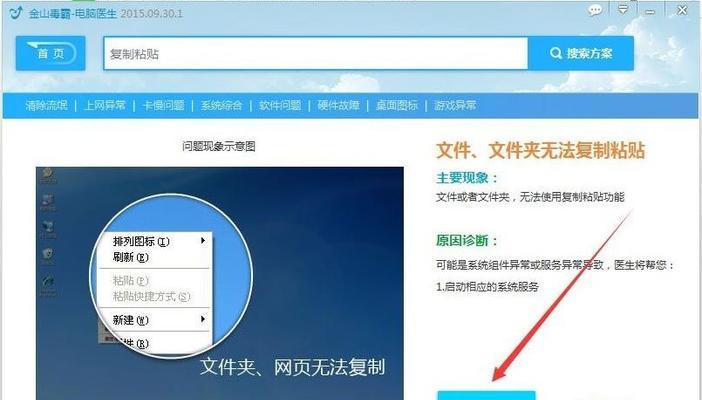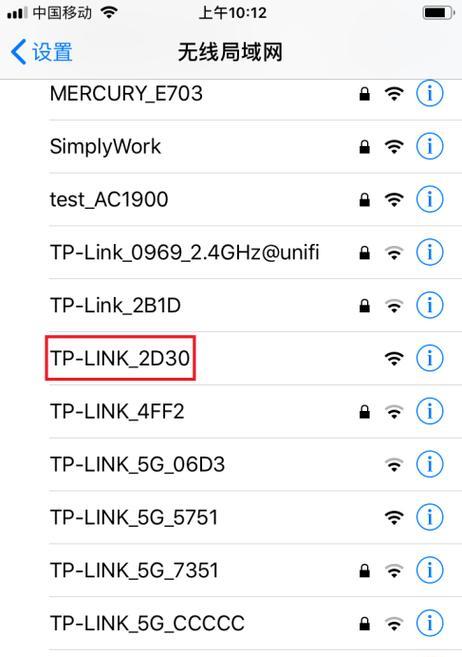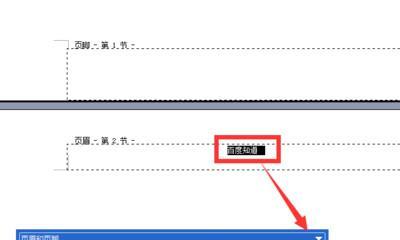在使用电脑时,有时我们会遇到耳机插入电脑却无法听到声音的问题。这个问题可能会给我们的使用体验带来不便,并且需要我们寻找解决方法。本文将为大家分析电脑耳机没有声音的可能原因,并提供一些常见的解决方法,希望能够帮助读者解决这一问题。
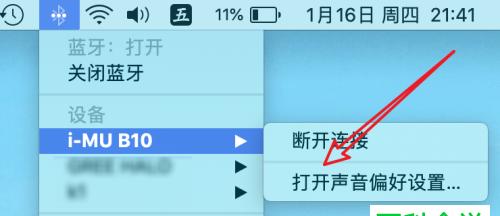
一、电脑音量设置问题
1.电脑系统音量设置过低:打开电脑的音量调节界面,检查主音量是否过低,若过低则调整到合适的音量。
2.耳机音量设置过低:有些电脑可独立调节耳机音量,在音量调节界面中找到耳机音量控制,将其调至适当的音量。
二、耳机硬件问题
3.松动连接:检查耳机与电脑插孔的连接是否牢固,若松动则重新插入插孔。
4.损坏线缆:检查耳机线缆是否有明显的断裂或损坏,若有,则需更换新的耳机。
三、驱动程序问题
5.驱动程序缺失或过期:点击电脑桌面右下角的音量图标,打开音量控制界面,点击“播放设备”,检查耳机是否被选为默认播放设备,若没有,则选择耳机,并确保驱动程序已安装或更新到最新版本。
四、操作系统问题
6.操作系统故障:重启电脑可以解决一些操作系统故障,尝试重启电脑后再次检查耳机是否有声音。
五、其他设置问题
7.静音设置:检查耳机上是否设置了静音按钮,若有,请取消静音状态。
8.软件设置问题:一些播放软件可能有独立的声音设置,如音量调节、均衡器等,检查软件设置界面是否有问题。
六、声卡问题
9.声卡故障:打开设备管理器,找到声音、视频和游戏控制器,右键点击声卡设备,选择“属性”,在“驱动程序”选项卡中点击“卸载驱动程序”,然后重新启动电脑让系统自动安装驱动程序。
10.声卡与耳机不兼容:一些特殊的耳机可能与部分声卡设备不兼容,尝试更换其他耳机。
七、系统设置问题
11.默认输出设备设置:右键点击音量图标,选择“播放设备”,在弹出窗口中选择耳机为默认设备。
12.声音通道设置:打开音量控制面板,检查声音通道设置是否正确,确保所有通道都没有静音或过低的音量。
八、更新软件问题
13.更新操作系统:确保电脑的操作系统是最新版本,更新操作系统可以修复一些软件兼容性问题。
14.更新音频驱动程序:检查电脑的声卡驱动程序是否是最新版本,如果不是,可以下载安装最新的驱动程序。
电脑耳机没有声音可能由于电脑音量设置、耳机硬件问题、驱动程序问题、操作系统问题、其他设置问题、声卡问题、系统设置问题、更新软件问题等多种原因引起。解决这个问题的关键在于逐一排查各个可能的原因,并根据实际情况采取相应的解决方法。希望本文提供的解决方法能够帮助大家解决电脑耳机无声的困扰,重新享受音乐带来的愉悦体验。
耳机插电脑上没声音的原因及解决方法
当我们将耳机插入电脑后,却发现没有声音时,很可能会感到困惑和失望。本文将针对耳机插入电脑无声的原因进行探讨,并提供解决方法,帮助读者解决这一问题。
1.电脑音量设置不正确
-若电脑音量设置过低,将导致耳机无声
2.未选择正确的音频输出设备
-选择正确的音频输出设备非常重要,否则耳机无法工作
3.未插入耳机完全
-耳机未插入电脑端口完全可能导致声音无法传输
4.耳机线松动或损坏
-耳机线松动或损坏会导致声音无法传输到耳机
5.驱动程序问题
-没有正确安装或更新驱动程序会影响耳机的工作状态
6.静音设置开启
-电脑上的静音设置若开启,会导致耳机无声
7.音频插孔故障
-音频插孔本身故障可能导致耳机无声
8.声卡问题
-声卡故障或驱动程序有问题会导致耳机无法正常工作
9.耳机本身故障
-耳机自身的技术问题也可能导致无声
10.操作系统问题
-某些操作系统的设置可能会影响耳机的音频输出
11.媒体播放器设置不正确
-媒体播放器的设置问题也可能导致耳机无声
12.音频线路连接错误
-如果音频线路连接错误,耳机将无法接收到正确的音频信号
13.音频文件损坏
-损坏的音频文件也会导致耳机无声
14.音频文件格式不受支持
-不受支持的音频文件格式将无法播放声音
15.进行操作系统和驱动程序的更新或重新安装
-更新或重新安装操作系统和驱动程序可以解决一些耳机无声问题
当我们遇到耳机插入电脑无声的问题时,首先应该检查电脑音量设置、选择正确的音频输出设备以及确保耳机插入完全。同时,需要注意驱动程序、静音设置、音频插孔、声卡和操作系统等方面可能出现的问题。若以上都没有问题,可能是耳机本身故障或音频文件相关的原因。进行操作系统和驱动程序的更新或重新安装可能会解决一些耳机无声问题。